Windows memiliki sebuah tools yang bernama Registry Editor. Adapun Registry Editor ini merupakan database yang berisi informasi internal dan segala pengaturan pada sistem operasi Windows beserta aplikasi-aplikasi yang ada di dalamnya.
Melalui Registry Editor, Anda dapat memecahkan berbagai masalah perangkat keras agar berfungsi normal seperti sedia kala. Perlu Anda ketahui, menggunakan Registry Editor harus dilakukan dengan sangat hati-hati, salah settingan sedikit bisa menyebabkan masalah serius pada sistem.
Contoh penggunaan Registry Editor adalah ketika Anda ingin memblokir pencarian web di Search Windows 11.
Cara Membuka Registry Editor di Windows 11
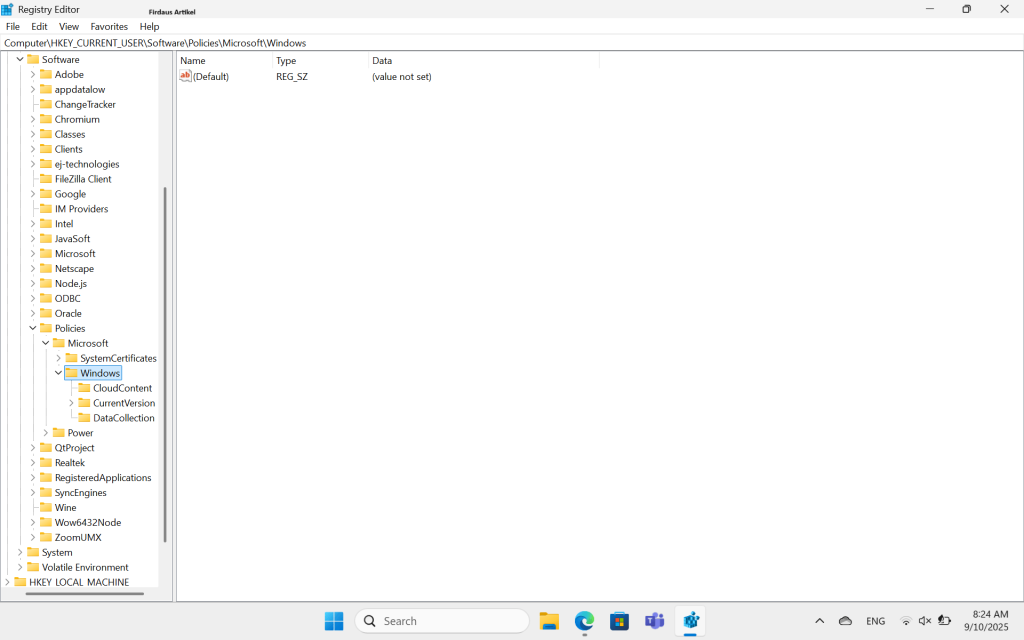
Berikut ini beberapa cara membuka Registry Editor yang dapat Anda lakukan pada Windows 11.
Melalui Pencarian
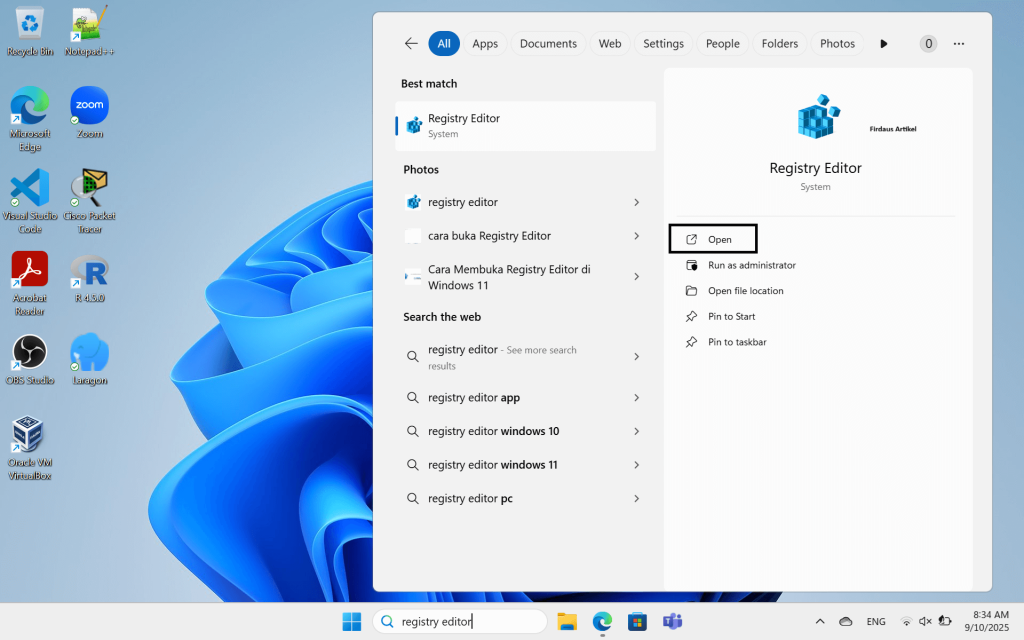
Cara pertama, Anda bisa mengetikkan Registry Editor di pencarian Windows. Nantinya nama aplikasinya akan muncul.
Klik open yang ada di sebelah kanan atau klik dua kali pada nama aplikasinya untuk membuka registry editor
Melalui Windows Run
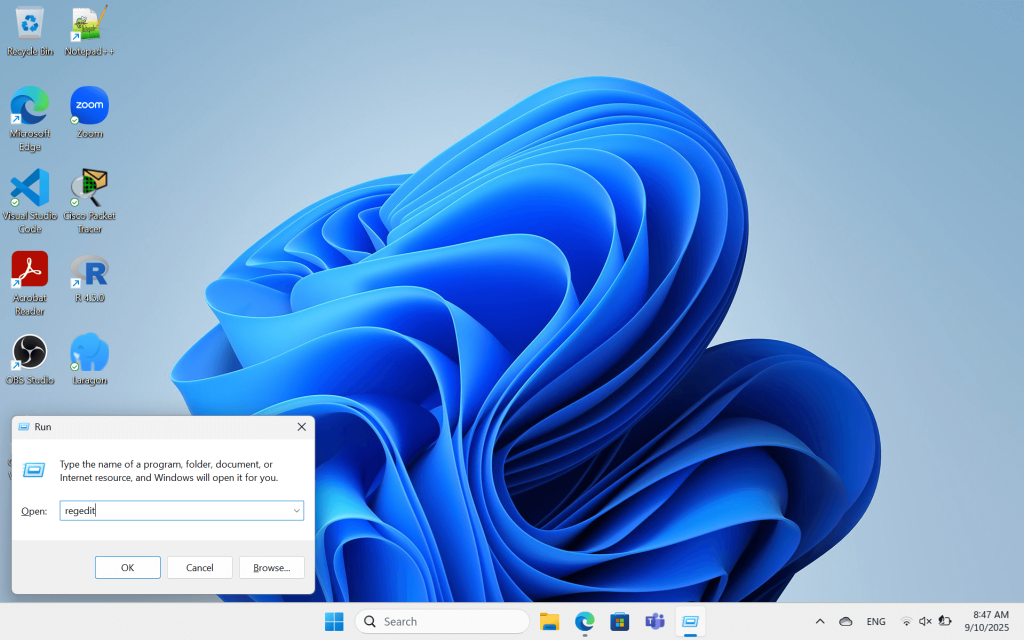
Anda bisa membuka registry editor lewat Windows Run. Berikut ini langkah-langkahnya.
- Tekan tombol Windows + R pada keyboard untuk membuka jendela Windows Run.
- Ketik regedit atau regedt32 lalu tekan enter pada keyboard untuk membukanya.
Melalui File Explorer
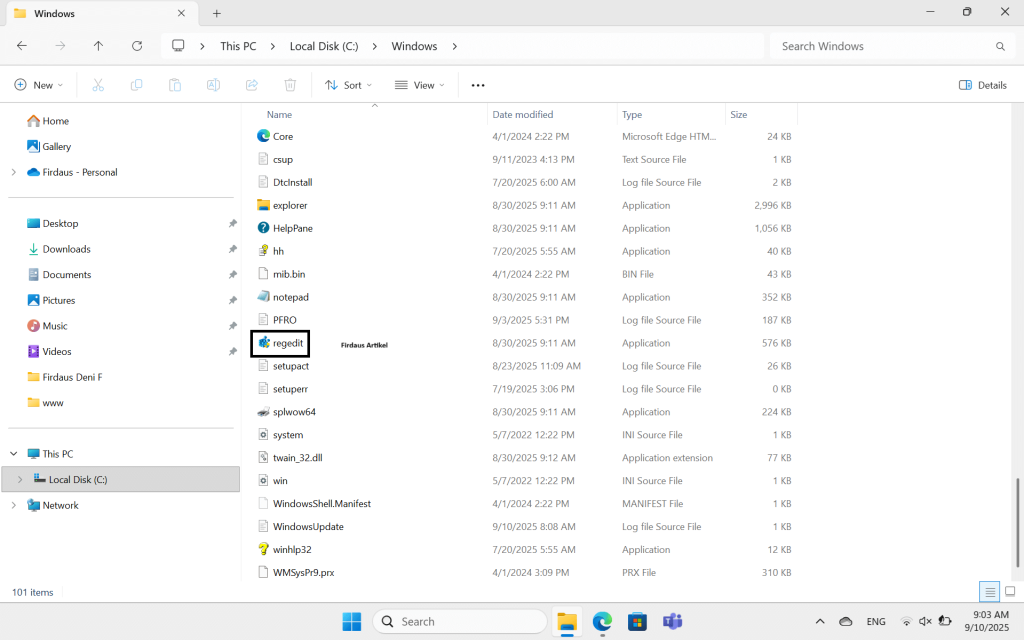
Cara membuka Registry Editor di Windows 11 selanjutnya yaitu melalui File Explorer. Bagaimana caranya?
- Pertama, buka aplikasi File Explorer terlebih dahulu.
- Selanjutnya buka Local Disk (C:) lalu klik folder Windows.
- Setelah itu, temukan file yang bernama regedit. Klik dua kali untuk membukanya.
Selain itu, Anda juga bisa membuka registry editor dengan mengklik file regedt32 yang berada di dalam path C:\Windows\System32\
Melalui Command Prompt/Windows PowerShell
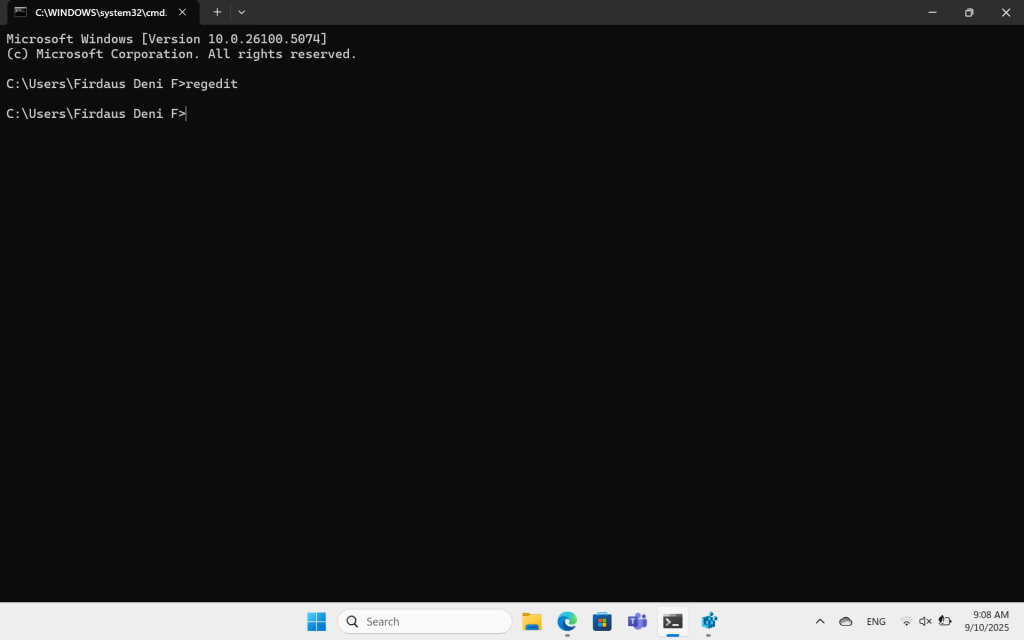
Anda dapat memanfaatkan Command Prompt atau Windows PowerShell untuk membuka Registry Editor. Seperti ini langkah-langkahnya.
- Buka Commnad Prompt atau bisa juga Windows PowerShell. Gunakan saja fitur pencarian untuk membuka aplikasinya.
- Masukkan perintah regedit lalu tekan enter agar registry editor dapat terbuka.
Bagaimana, tidak sulit bukan? Seperti itulah cara membuka Registry Editor di Windows 11. Jika Anda masih menggunakan WIndows 10, caranya kurang lebih sama, silakan sesuaikan saja. Sekian dan semoga bermanfaat.
